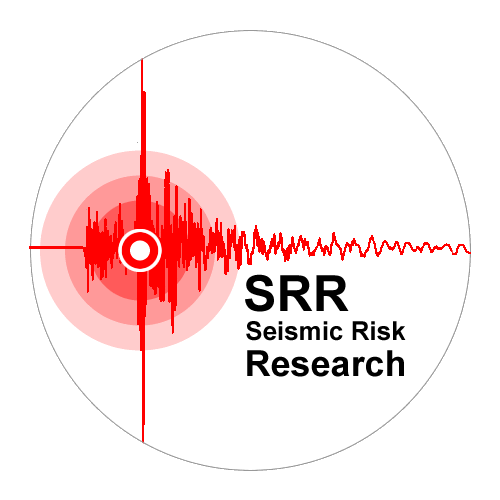ادخل للموقع giscloud.com واضغط Sign Up للتسجيل في الموقع وإنشاء سيرفر سحابي خاص بك.
بعد التسجيل قم بتسجيل الدخول وفي تبويبة Dashboard اضغط Start اليسرى أسفل Create, Upload الشكل(4-43) واضغط Create New Map الشكل(4-44) واكتب اسم للخريطة واحنر Bing Satellite واضغط Save الشكل(4-45).
قم بتحديد المنطقة التي تريد العمل عليها وهنا نريد إضافة شريحة جديدة للمباني من النوع Polygon ولذلك اضغط السهم الصغير يمين Add Layer واختر Create Layer واكتب اسم للشريحة وليكن Building واختر Polygon وفي Attributes اكتب Name من النوع String واضغط Add New واضف حقل جديد ليعبر عن الارتفاع الطابقي Roofs من النوع Integer الشكل(4-46) واضغط Create وقم برسم المباني التي تريدها وذلك بالضغط على Add Feature في تبويبة Feature وهنا سنفوم بالرسم دون إضافة الاسم والارتفاع الطابقي حيث سنقوم بإدخال هذه البيانات إثناء الجولة على هذه المباني من خلال تطبيق الهاتف الجوال.
قم بتنزيل التطبيق Mobile Data Collection على هاتفك المحمول وقم بالدخول بحسابك الشخصي أثناء الجولة على المباني التي تريد إدخال البيانات لها الشكل(4-47) واضغط Choose a map واختر Buildings واضغط Choose a layer واختر Building واضغط Map الشكل(4-48) واضغط على البناء الذي تريد إدخال البيانات له الشكل(4-49) واضغط Edit وقم بادخال البيانات واضغط Accept Edit ليتم حقظ البيانات وكرر العملية لباقي المباني وعد إلى GIS Cloud وقم بتصدير الشريحة بالضغط على Export Layer واختيار Esri Shape ليتم تصدير الشريحة كملف Shape File.

الشكل(4-43)

الشكل(4-44)

الشكل(4-45)
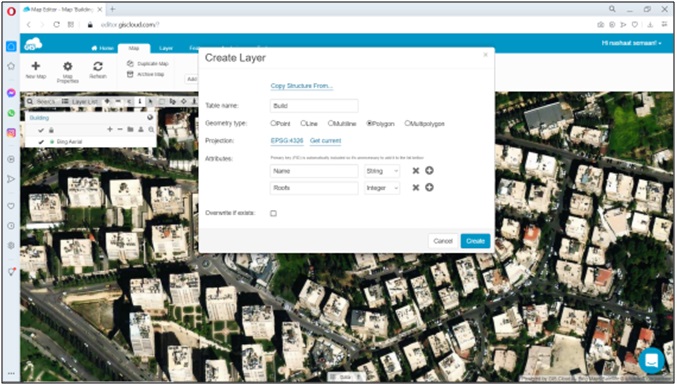
الشكل(4-46)
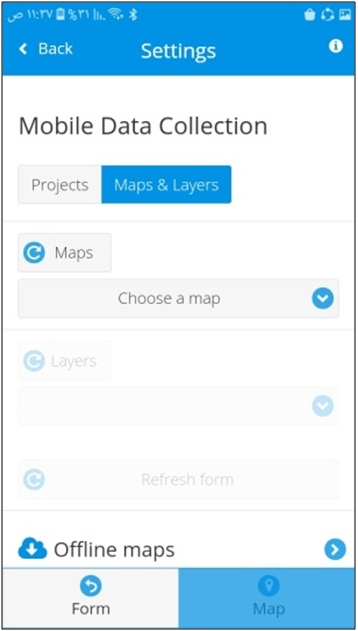
الشكل(4-47)

الشكل(4-48)
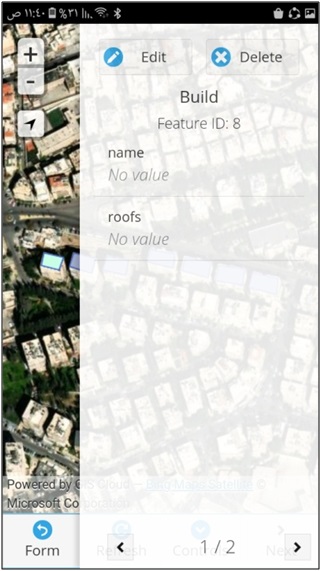
الشكل(4-49)